Como extrair áudio de vídeo usando VLC no Windows e Mac
Leonardo atualizou em 02/01/2025 para Artigo sobre IA|Mais Artigos
Resumo:
Neste post, você aprenderá passos detalhados de como extrair áudio de vídeo com o VLC Media Player no Windows e Mac. Além disso, você também aprenderá o melhor método alternativo para extrair áudio de arquivos MP4.
Guia rápido:
Embora o VLC suporte Windows e macOS com versões diferentes, os passos são semelhantes.
Etapa 1. Abra o arquivo de vídeo que você gostaria de extrair com o VLC Media Player primeiro. Depois, vá para " Media " no Windows ou " File " no Mac para a seção " Convert and stream ".
Etapa 2. Escolha " Perfil " como " Áudio - MP3 " e selecione o local do arquivo de saída.
Continue lendo para obter informações mais detalhadas.
O VLC Media Player é uma ferramenta de código aberto para ajudar os usuários a visualizar e baixar vídeos com funções básicas de edição de vídeo. Você pode usá-lo para acelerar ou desacelerar um vídeo , extrair áudio de arquivos de mídia e remover ruídos indesejados também.
Neste post, você aprenderá métodos específicos de como usar o VLC para extrair ou remover áudio de um arquivo MP4 com Windows e macOS. Se o seu VLC não funcionar, você pode tentar o EaseUS Online Vocal Remover como um método alternativo.
Para usuários do Windows, o VLC Media Player é um dos players mais populares, além do media player integrado. Ele suporta múltiplos formatos de arquivo de mídia e fornece muitas funções para conveniência.
🔽Siga os passos abaixo para extrair um arquivo MP3 de um arquivo MP4:
Passo 1. Abra o VLC Media Player no seu computador Windows. Clique em " Media " no menu da barra superior. Escolha " Convert/Save " para extrair arquivos de áudio, ou você pode ir diretamente com " Ctrl + R ".
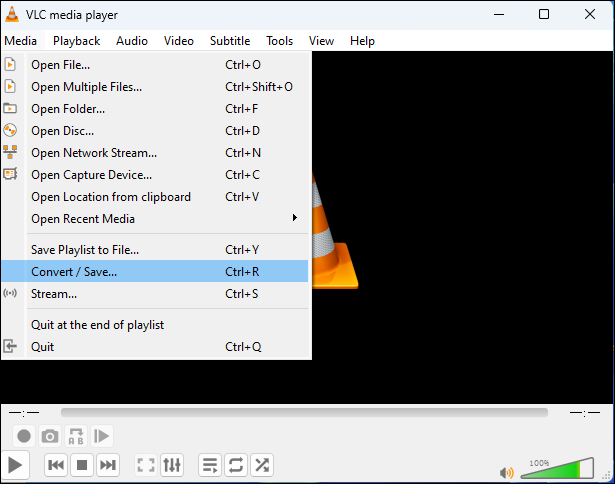
Etapa 2. Uma nova janela aparece. Clique no botão " Adicionar.. ." para escolher o arquivo MP4 que você gostaria de converter.
Passo 3. Após escolher a fonte de mídia, você pode escolher o formato específico que precisa na seção " Profile ". Neste caso, escolhi " Audio—MP3 " como formato de saída.
Passo 4. Então, você deve escolher o arquivo de destino: onde você gostaria de salvar o arquivo MP3 e qual é o nome do arquivo. Clique em " Browse " para definir isso.
Passo 5. Após a configuração, clique em " Start " para continuar. O VLC começará a analisar e converter o arquivo MP4 em um arquivo MP3. Depois disso, você pode encontrar o arquivo convertido no local que escolheu no passo acima.
↪️Faça uma pausa no aprendizado! Você pode compartilhar este conteúdo útil em suas mídias sociais com o botão abaixo diretamente para permitir que mais usuários aprendam:
Depois de aprender como fazer isso em um computador Windows, agora, chega ao macOS. As diferenças entre as duas versões são causadas principalmente pelo sistema, e os passos no software se assemelham.
🔽Deixe-me mostrar como extrair áudio de arquivos de mídia usando o VLC em um computador Mac com um guia detalhado:
Etapa 1. Instale e abra o VLC Media Player no seu computador Mac. Escolha " Arquivo " no menu da barra superior e clique em " Converter e Transmitir... " na janela suspensa.
Etapa 2. Em seguida, clique em " Abrir mídia... " para adicionar o arquivo MP4 que você deseja converter.
Etapa 3. Na seção " Escolher perfil ", você pode escolher " Áudio " com formatos incluindo MP3, FLAC, CD, etc.
Passo 4. Agora, você deve escolher o local de saída e nomear o novo arquivo. Clique em " Save as File " na próxima seção. Então, pressione " Browse " para definir.
Passo 5. O VLC Media Player começará a converter. Depois, vá para o local do arquivo que você acabou de definir para extrair o arquivo de áudio do arquivo MP4.
📕O VLC Media Player também pode ajudar você a remover ruídos de fundo, desde que você tenha o conjunto certo. O post abaixo fornecerá etapas detalhadas sobre como fazer isso:
Como remover ruído de fundo de vídeo com o VLC Media Player
Esta postagem fornecerá um tutorial completo sobre como remover ruídos de fundo de arquivos de vídeo e áudio com o VLC Media Player para ajudar você.
Como software de código aberto, pode ser difícil operar o VLC Media Player. Se você não quiser uma instalação extra, e os passos de uso do VLC forem difíceis para você, é melhor tentar outro método mais fácil para gerenciar seu objetivo.
Aqui, deixe-me apresentar o EaseUS Online Vocal Remover para você. É um site online para separação de áudio e vídeo. Com esta ferramenta profissional, você pode não apenas extrair arquivos de áudio de arquivos de vídeo, mas também separar sons instrumentais, remover ruídos indesejados, alterar a velocidade de arquivos de mídia, etc. Após o upload, você pode não apenas baixar a faixa de áudio de um arquivo de vídeo, mas também usar seu mais novo modelo de IA para separação vocal e musical.
⭐Mais motivos exclusivos para escolher o EaseUS Online Vocal Remover:
Neste post, você aprendeu como usar o VLC para extrair arquivos de áudio do VLC Media Player em computadores Windows e Mac. Se você acha que o software de código aberto é difícil de operar, você pode experimentar o EaseUS Online Vocal Remover .
Artigos relacionados
Melhores alternativas ao GarageBand para Windows (8 opções que você precisa conhecer)📑
Como remover ruído de fundo no Final Cut Pro [Guia completo 2025] ⚒️
Como desligar o som no Facebook - Tutorial 2025
Como classificar a playlist do Spotify por BPM - Guia 2025